Philips 32PFL3008: 5 Подключение
5 Подключение : Philips 32PFL3008
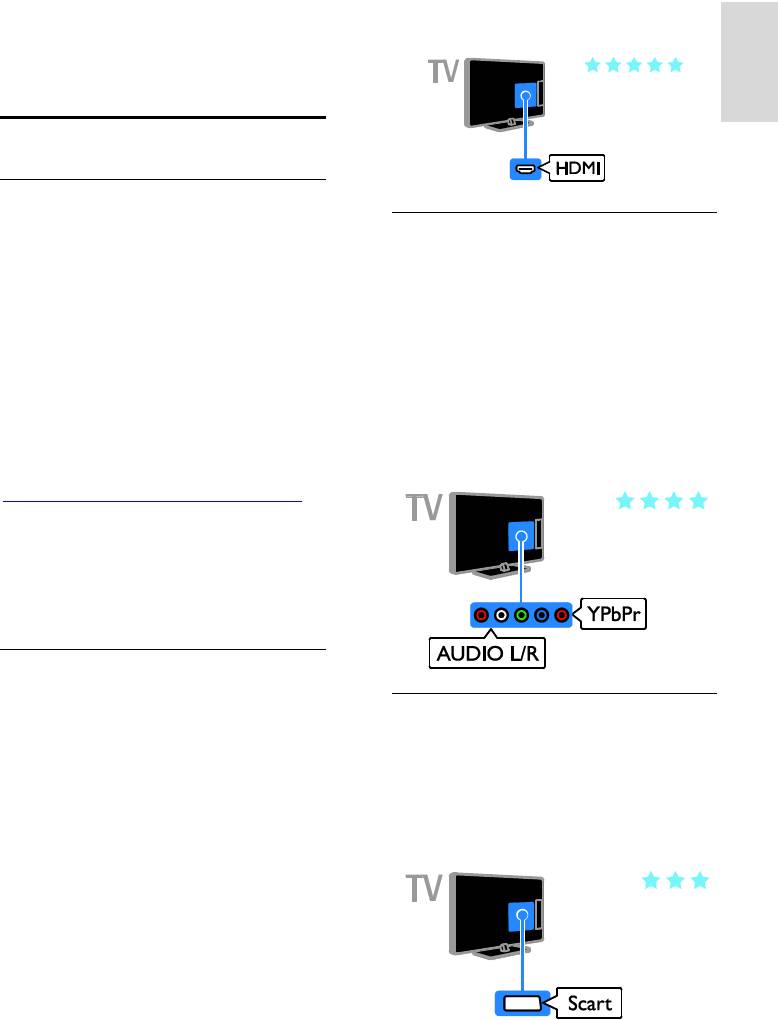
RU 49
Русский
Connect HDMI cables shorter than 5
5 Подключение
meters/16.4 feet.
телевизора
Все о кабелях
Качество кабеля
Перед подключением устройств к
разъем Y Pb Pr
телевизору проверьте доступные разъемы
Компонентное видео (Y Pb Pr)
на устройстве. Подключите устройство к
обеспечивает передачу только
телевизору с помощью наиболее
видеосигнала. Для звука также
качественного способа подключения.
подключите кабели к левому и правому
Качественные разъемы лучше передают
аудиоразъемам.
изображение и звук.
Соединение Y Pb Pr поддерживает
Способы подключения, приведенные в
передачу телесигнала высокой
данном руководстве пользователя,
четкости (HD).
являются исключительно
Цвета штекеров кабеля должны
рекомендациями. Возможны и другие
совпадать с цветами разъемов Y Pb
решения. Другие примеры см. на
Pr.
веб-сайте
http://www.connectivityguide.philips.com.
Совет. Если на устройстве имеются
только композитные разъемы или
разъемы RCA, используйте композитный
(CVBS) кабель для подключения
устройства к разъему CVBS/Y на
телевизоре.
HDMI
An HDMI connection has the best picture
Разъем SCART
and sound quality.
An HDMI cable combines video and
Соединение SCART служит для передачи
audio signals. Connect HDMI for
видео- и аудиосигналов.
high-definition (HD) TV signals, and to
Разъемы SCART поддерживают передачу
switch on EasyLink.
RGB-видеосигнала, но не могут быть
An HDMI Audio Return Channel
использованы для передачи телесигнала
(ARC) connector allows output of TV
высокой четкости (HD).
audio to an HDMI ARC compliant
device.
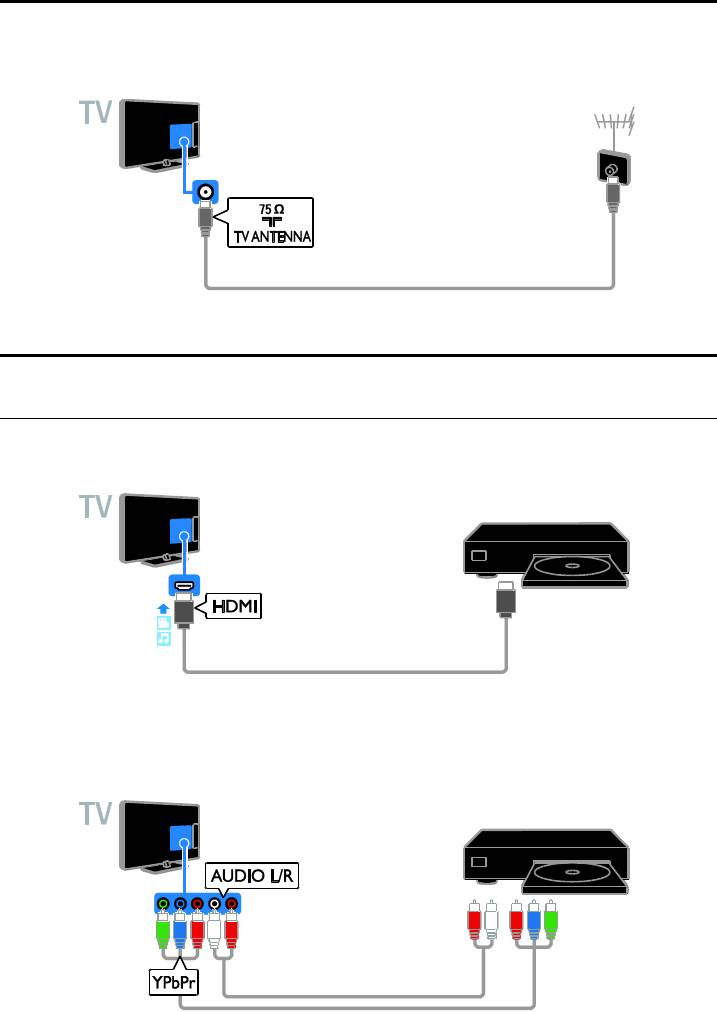
Подключение антенны
Подключите антенну непосредственно к телевизору.
Подключение устройств
Проигрыватель дисков Blu-ray или DVD
Connect the disc player with an HDMI cable to the TV.
Подключите проигрыватель дисков к телевизору с помощью компонентного видеокабеля (Y
Pb Pr) и аудиокабеля L/R.
RU 50
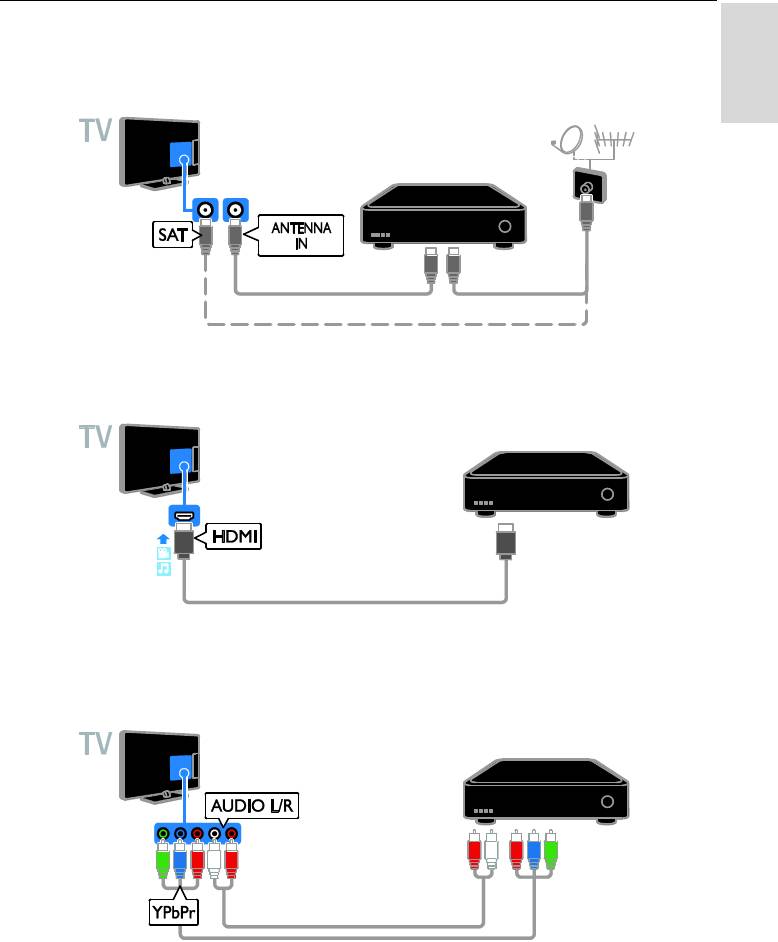
RU 51
Русский
Ресивер
Подключите ресивер спутникового* или цифрового телевидения к телевизору с помощью
антенного кабеля.
*Только для определенных моделей.
Подключите ресивер спутникового или цифрового телевидения к телевизору с помощью
кабеля HDMI.
Подключите ресивер цифрового телевидения к телевизору с помощью компонентного
видеокабеля (Y Pb Pr) и аудиокабеля L/R.
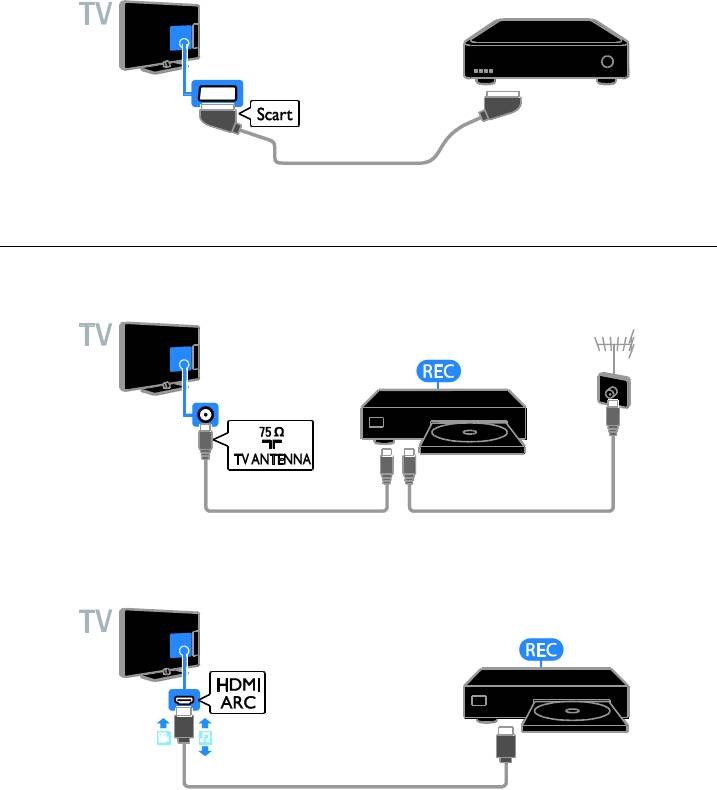
Подключите ресивер цифрового телевидения к телевизору с помощью кабеля SCART.
Видеомагнитофон
Подключите видеомагнитофон к телевизору с помощью антенного кабеля.
Подключите видеомагнитофон к телевизору с помощью кабеля HDMI.
RU 52

RU 53
Русский
Подключите видеомагнитофон к телевизору с помощью компонентного видеокабеля (Y Pb
Pr) и аудиокабеля L/R.
Подключите видеомагнитофон к телевизору с помощью кабеля SCART.
Игровая приставка
Connect the game console with an HDMI cable to the TV.
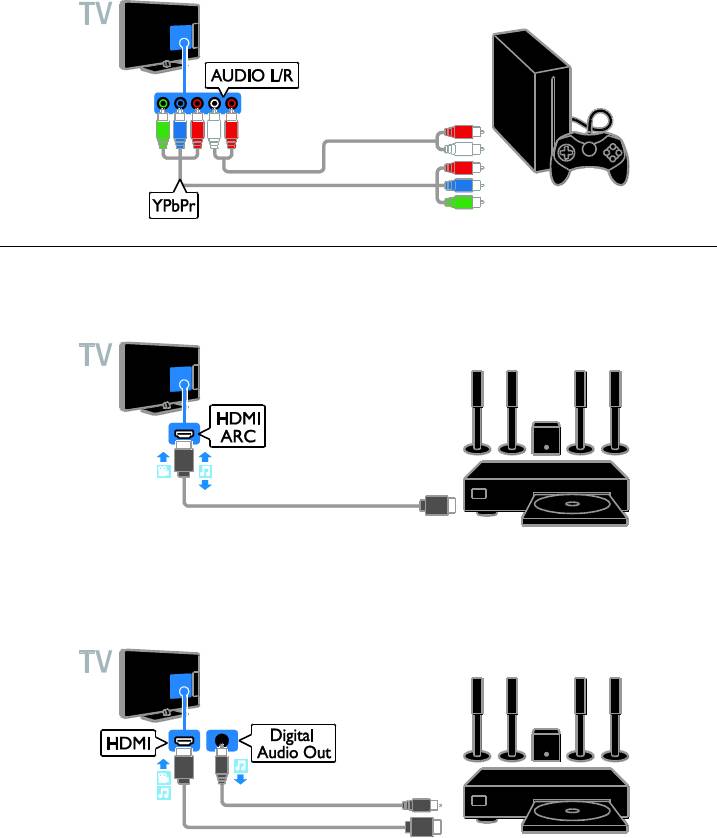
Подключите игровую приставку к телевизору с помощью компонентного видеокабеля (Y Pb
Pr) и аудиокабеля L/R.
Домашние кинотеатры
Подключите домашний кинотеатр с поддержкой HDMI-ARC к телевизору с помощью кабеля
HDMI.
Подключите домашний кинотеатр к телевизору с помощью кабеля HDMI и коаксиального
аудиокабеля.
RU 54
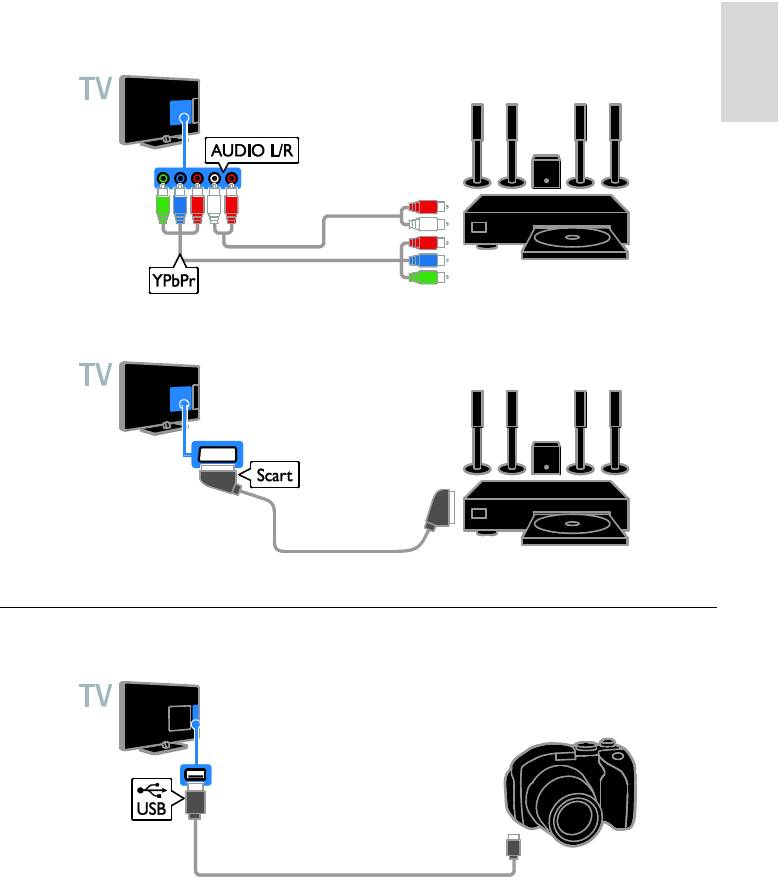
RU 55
Русский
Подключите домашний кинотеатр к телевизору с помощью компонентного видеокабеля (Y
Pb Pr) и аудиокабеля L/R.
Подключите домашний кинотеатр к телевизору с помощью кабеля SCART.
Цифровая фотокамера
Подключите цифровой фотоаппарат к телевизору с помощью кабеля USB.
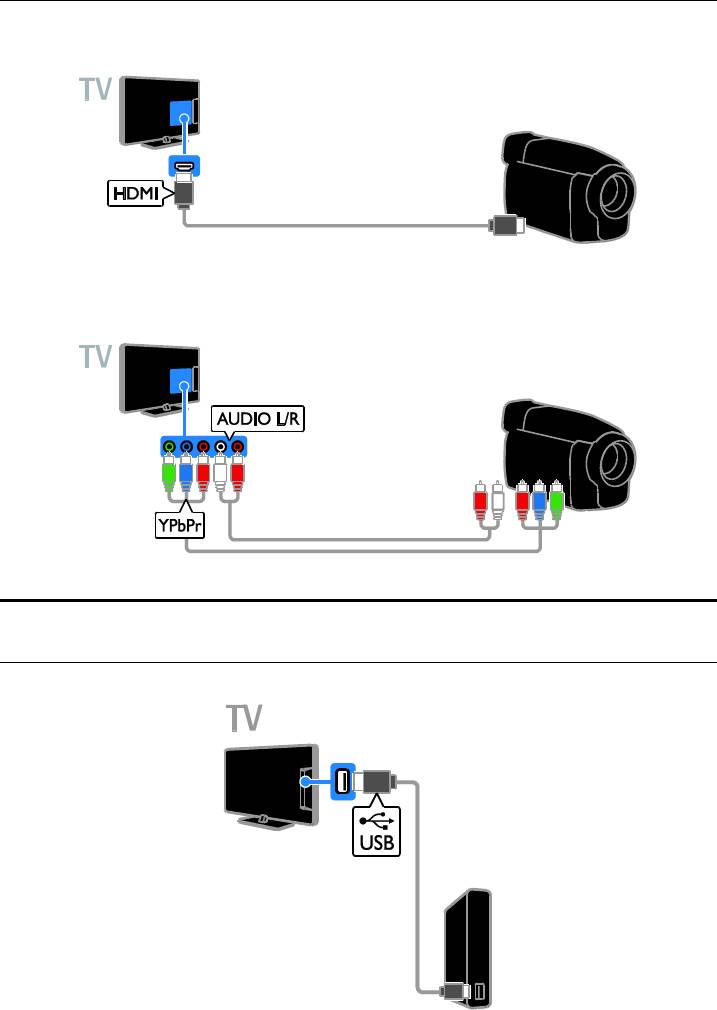
Цифровая видеокамера
Подключите цифровую видеокамеру к телевизору с помощью кабеля HDMI.
Подключите цифровую видеокамеру к телевизору с помощью компонентного видеокабеля (Y
Pb Pr) и аудиокабеля L/R.
Подключение нескольких устройств
Запоминающее устройство USB
Подключите жесткий диск USB к телевизору с помощью кабеля USB.
RU 56

RU 57
Русский
Подключите флэш-накопитель USB к телевизору с помощью кабеля USB.
Компьютер
Подключите компьютер к телевизору с помощью кабеля HDMI.
Подключите компьютер к телевизору с помощью кабеля DVI-HDMI и аудиокабеля.
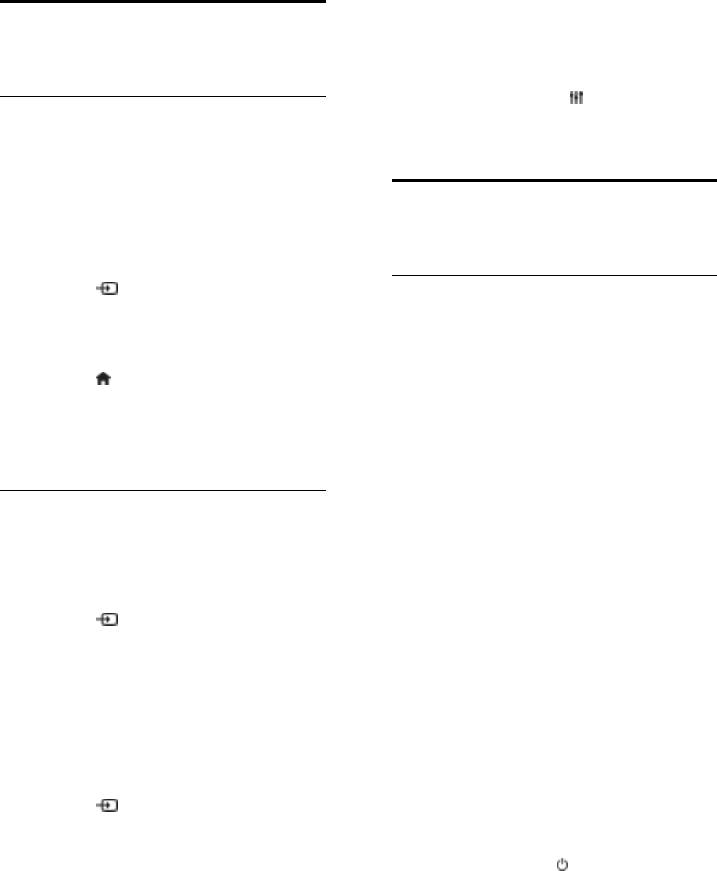
Сброс параметров устройства
Просмотр с
Можно сбросить тип и имя устройства до
подключенных устройств
параметров по умолчанию.
1. В меню [Источник] выберите
устройство и нажмите OPTIONS.
Выбор устройства
2. Выберите [Исходное имя и значок],
Чтобы просматривать данные с
затем нажмите OK.
устройства, необходимо сначала
подключить его к телевизору. См. раздел
Подключение телевизора >
Настройка устройств
Подключение устройств (Страница 50).
EasyLink
Выберите устройство с помощью пункта
SOURCE
1. Нажмите SOURCE.
Возможные действия
2. Выберите устройство, затем нажмите
Расширенные функции управления Philips
OK.
EasyLink позволяют максимально
Выбор устройства в основном меню
использовать возможности устройств с
1. Нажмите .
поддержкой HDMI-CEC. Подключите
2. Выберите [Источник], затем нажмите
свои устройства, совместимые с
OK.
HDMI-CEC, к разъему HDMI своего
3. Выберите устройство, затем нажмите
телевизора и управляйте ими всеми,
OK.
используя пульт ДУ телевизора.
Примечание. Описание функции
Change device settings
HDMI-CEC для изделий других марок
Изменение типа устройства
отличается от данного. Например, Anynet
Можно изменить тип устройства для
(Samsung), Aquos Link (Sharp) и BRAVIA
упрощенного доступа к нему в меню
Sync (Sony). Не все бренды полностью
"Источник".
совместимы с Philips EasyLink.
1. Нажмите SOURCE.
После включения Philips EasyLink доступны
2. Выберите устройство, затем нажмите
следующие функции.
[Тип устройства].
Запуск воспроизведения одним
3. Выберите подходящий тип устройства,
нажатием
затем нажмите OK.
При воспроизведении содержимого с
Переименование устройства
устройства с поддержкой HDMI-CEC
телевизор выходит из режима ожидания
Можно переименовать устройство после
и переключается на соответствующий
его подключения к телевизору.
источник.
1. Нажмите SOURCE.
Включение режима ожидания одним
2. Выберите разъем, затем нажмите
нажатием
[Переим.].
При нажатии кнопки на пульте ДУ
3. Используйте экранную клавиатуру для
телевизор и все устройства с поддержкой
ввода нового имени.
4. По завершении выберите [Готово],
HDMI-CEC переходят в режим ожидания.
затем нажмите OK.
Автоматическое отключение неактивных
устройств
Если устройство, совместимое с
HDMI-CEC, было неактивным некоторое
время, оно переходит в режим ожидания.
RU 58
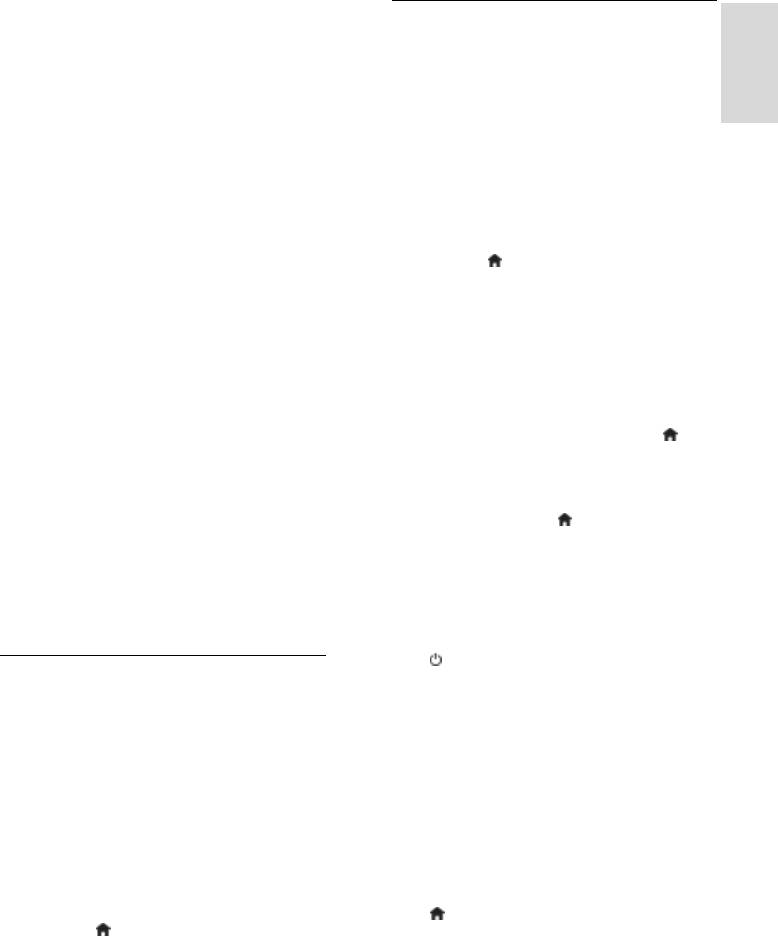
RU 59
Русский
Функция EasyLink Remote Control
Управление устройствами
С помощью пульта ДУ телевизора можно
При подключении нескольких устройств
управлять несколькими устройствами с
HDMI-CEC, поддерживающих эту
поддержкой HDMI-CEC.
настройку, всеми такими устройствами
Управление аудиосистемой
можно будет управлять с пульта ДУ
Если с помощью разъема HDMI ARC
телевизора.
подключено устройство,
Внимание! Этот параметр является
поддерживающее HDMI-CEC и
дополнительным. Устройства, не
оборудованное динамиками, эти
поддерживающие этот параметр, не
динамики можно использовать для
смогут отвечать на соответствующие
воспроизведения звука телевизора
команды пульта ДУ.
вместо собственных динамиков
телевизора.
1. Нажмите .
2. Выберите [Установка] > [Настройки
Сохранение качества изображения
телевизора] > [Общие параметры] >
Если на качество изображения телевизора
[EasyLink] > [Пульт EasyLink].
влияют функции обработки изображения
3. Выберите пункт [Вкл.] или пункт [Выкл],
других устройств, можно включить
а затем нажмите кнопку OK.
функцию Pixel Plus Link, чтобы сохранить
Советы.
качество изображения.
Чтобы переключиться на управление
Максимальное увеличение видео с
телевизором, нажмите кнопку , а
субтитрами
затем выберите пункт [Просмотр
При отображении некоторых субтитров
тел.].
внизу видео может появиться отдельная
Для управления другим устройством
полоса субтитров, ограничивающая
нажмите кнопку и выберите
область отображения видео. Чтобы
устройство из основного меню.
максимально увеличить область
отображения видео, можно включить
Кнопки EasyLink
автоматическое смещение субтитров и
Устройствами, поддерживающими
отобразить субтитры поверх
HDMI-CEC, можно управлять с помощью
видеоизображения.
этих кнопок пульта ДУ телевизора:
: включение телевизора и
What you need
подключенного устройства или их
Подключите устройство с
переключение в режим ожидания.
поддержкой HDMI-CEC к
Кнопки воспроизведения:
телевизору. Можно подключить
управление воспроизведением видео
несколько устройств HDMI-CEC. См.
или музыки.
раздел Подключение телевизора >
Кнопки с цифрами: выбор заголовка,
Подключение устройств (Страница
главы или дорожки.
50).
OK: запуск, приостановка или
Настройте каждое устройство с
возобновление воспроизведения на
поддержкой HDMI-CEC.
подключенном устройстве или
Включите EasyLink.
открытие его меню.
Включите EasyLink.
: вывод главного меню телевизора.
1. Нажмите .
2. Выберите [Установка] > [Настройки
Экранное меню пульта ДУ
телевизора] > [Общие параметры] >
Устройствами также можно управлять с
[EasyLink].
помощью других кнопок EasyLink,
3. Выберите [EasyLink] > [Вкл.], затем
доступных с помощью экранного меню
нажмите OK.
пульта ДУ.
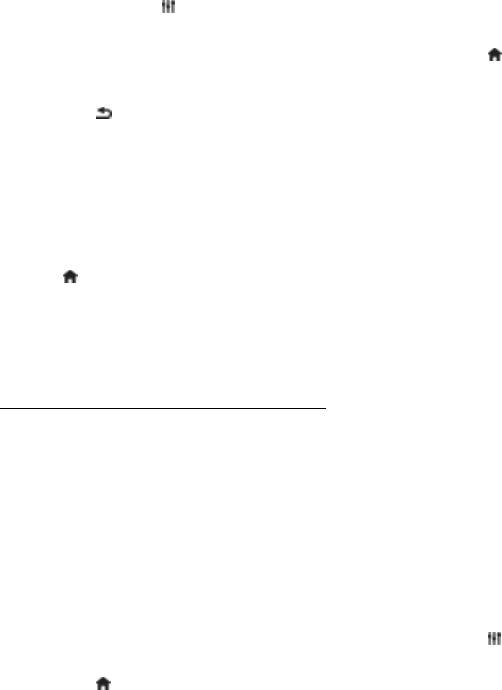
Доступ к экранному меню пульта ДУ
Примечание. Убедитесь, что для
1. При использовании подключенного
подключенных устройств правильно
устройства нажмите OPTIONS.
настроены все параметры HDMI-CEC.
2. Выберите [Элементы управления],
Настройка динамиков телевизора
затем нажмите OK.
1. Нажмите .
3. Выберите кнопку на экране и нажмите
2. Выберите [Установка] > [Настройки
кнопку OK.
телевизора] > [Звук] > [Улучшено] >
4. Нажмите для выхода.
[Динамики телевиз.].
3. Выберите параметр, затем нажмите
Switch off connecting devices
OK:
You can also set the TV to switch off the
[Выкл]: выключение динамиков
connecting HDMI-CEC compliant devices if
телевизора.
they are not the active source. The TV
[Вкл.]: включение динамиков
switches the connecting device to standby
телевизора.
after 10 minutes of inactivity.
[EasyLink]: выключение динамиков
1. Press .
телевизора и передача звукового
2. Select [Установка] > [Настройки
потока на подключенное
телевизора] > [Общие параметры] >
аудиоустройство, поддерживающее
[EasyLink].
HDMI-CEC.
3. Select [Автовыключение устройств] >
[Автозапуск EasyLink]: если
[Вкл.], then press OK.
подключено аудиоустройство
HDMI-CEC, автоматически
Выбор выхода динамика
отключает телевизионные динамики
Если подключенное устройство
и передает звук с телевизора на это
поддерживает HDMI ARC (Audio Return
устройство.
Channel), то звук с телевизора можно
Изменение потоковой передачи звука
передавать по кабелю HDMI.
Дополнительные аудиокабели не
телевизора
требуются. Убедитесь, что вы подключили
В любое время можно переключить
устройство к разъему HDMI ARC
воспроизведение звука между
телевизора. См. раздел Подключение
динамиками на телевизоре и
телевизора > Все о кабелях > HDMI.
подключенным усилителем.
(Страница 49)
1. Нажмите OPTIONS.
Включение HDMI ARC
2. Нажмите [Изображение и звук] >
1. Нажмите .
[Динамики].
2. Выберите [Установка] > [Настройки
3. Выберите один из перечисленных ниже
телевизора] > [Звук] > [Улучшено] >
вариантов, затем нажмите OK.
[HDMI 1 – ARC].
[Телевизор]: по умолчанию
3. Выберите один из перечисленных ниже
включено.
вариантов, затем нажмите OK.
Передача звукового потока
[Вкл.]: воспроизведение звука
телевизора на динамики телевизора
телевизора на подключенном
выполняется до тех пор, пока
устройстве с поддержкой
подключенное устройство
HDMI-ARC.
HDMI-CEC не переключится на
[Выкл]: воспроизведение звука на
систему управления звуком. После
этого аудиопоток телевизора будет
динамиках телевизора или на
направлен на подключенное
устройствах, подключенных через
устройство.
разъем цифрового звука.
RU 60
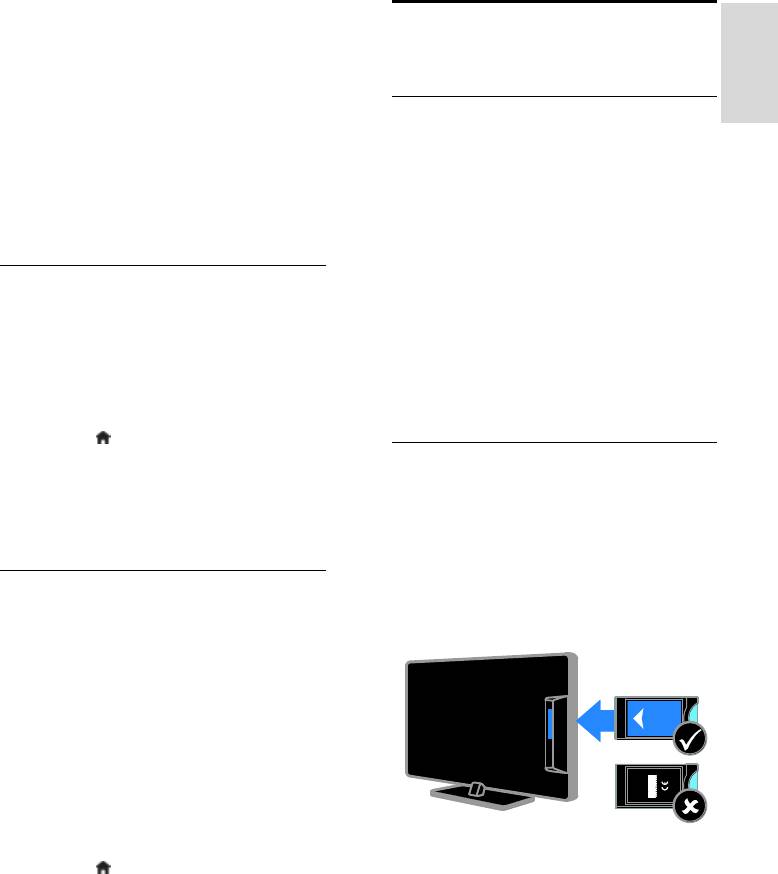
RU 61
Русский
[Усилитель]: передача звукового
Подключение модуля
потока телевизора на подключенное
устройство с поддержкой
условного доступа (CAM)
HDMI-CEC. Если на устройстве не
активирован системный аудиорежим,
Возможные действия
звуковой поток будет продолжать
передаваться с динамиков
Кодированные цифровые телеканалы
телевизора. Если выбрано
можно просматривать с помощью модуля
[Автозапуск EasyLink], на экране
условного доступа (Conditional Access
телевизора появится предложение
Module, CAM). Просмотр передач такого
активировать на подключенном
канала возможен после установки модуля
устройстве системный аудиорежим.
CAM и оплаты подписки.
Данный телевизор поддерживает
Сохранение качества изображения
интерфейсы CI и CI+. CI+ поддерживает
Если качество изображения телевизора
цифровые передачи HD премиум-качества
ухудшается в результате работы функций
с высокоуровневой защитой от
обработки изображения других
копирования.
устройств, включите функцию Pixel Plus
Примечание. Приложения, функции,
Link.
содержание и экранные сообщения
Включение функции Pixel Plus Link
зависят от поставщика услуг CAM.
1. Нажмите .
2. Выберите [Установка] > [Настройки
Что требуется
телевизора] > [Общие параметры] >
Предупреждение. Чтобы защитить CAM
[EasyLink].
от повреждения, вставьте CAM в
3. Выберите [Pixel Plus Link] > [Вкл.],
соответствии с инструкцией.
затем нажмите OK.
Примечание. Сведения об установке
смарт-карты в модуль условного доступа
Увеличение области отображения
см. в документации от оператора
видео
вещания.
При отображении некоторых субтитров
внизу видео может появляться отдельная
полоса субтитров, ограничивающая
область отображения видео. Чтобы
максимально увеличить область
отображения видео, можно включить
автоматический сдвиг субтитров. В этом
случае субтитры отображаются поверх
видеоизображения.
Включение автоматического смещения
субтитров
1. Нажмите .
2. Выберите [Установка] > [Настройки
телевизора] > [Общие параметры] >
[EasyLink].
3. Выберите [Автосдвиг субтитров] >
[Вкл.], затем нажмите OK.
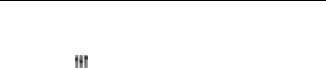
1. Выключите телевизор.
2. Следуйте указаниям, напечатанным на
модуле условного доступа, чтобы
вставить его в слот общего интерфейса на
боковой панели телевизора.
Вставляйте модуль до упора.
3. Включите телевизор и дождитесь
завершения активации модуля условного
доступа. Выполнение этой операции
занимает несколько минут.
Для сохранения доступа к шифрованным
цифровым телеканалам не вынимайте
CAM из разъема.
Доступ к услугам CAM
1. После вставки и активации CAM
нажмите OPTIONS.
2. Выберите [Общий интерфейс], затем
нажмите OK.
3. Выберите провайдера модуля
условного доступ и нажмите OK.
RU 62


